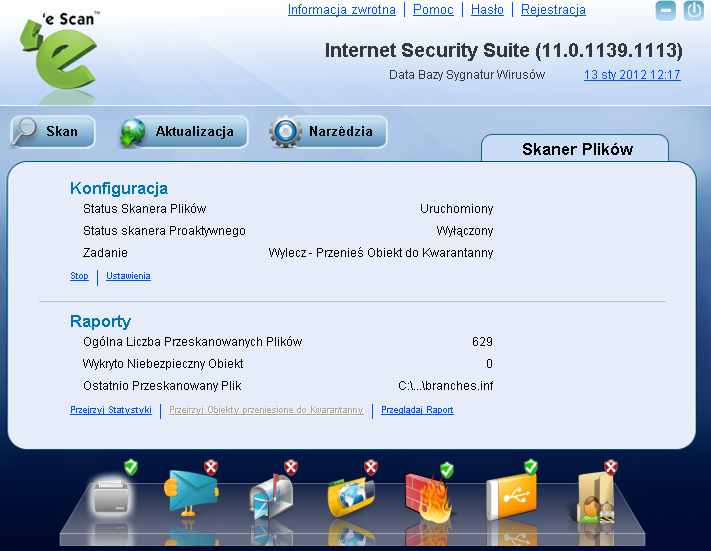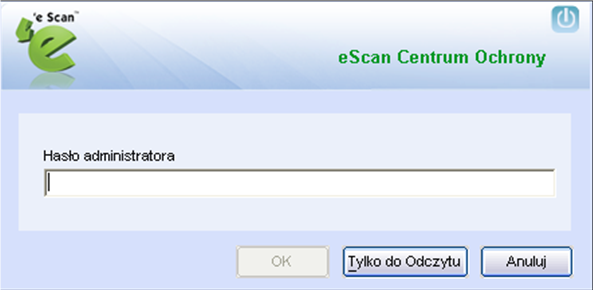From eScan Wiki
eScan Wersja 11 Pomoc Online
Contents |
Centrum Ochrony eScan (EPC)
ePC jest zarządzającą konsolą, która pomaga tak skonfigurować program, aby chronił pliki przed atakami. Ustawienia ‘e Scan z pojedynczej konsoli pozwalają na wygodne zarządzanie Panelem Sterowania. Przy użyciu ePC możemy wykorzystać wszystkie możliwości monitorowania wirusów, który w sposób ciągły zapobiega złośliwym programom aby nie wprowadzały niedozwolonych zmian w naszych plikach, folderach. Do tego należy wliczyć zaawansowaną ochronę WWW, która zapobiega przed szkodliwymi i nieprzyjemnymi treściami wpisywanymi do naszego komputera poprzez przeglądarkę internetową. Z ‘eScanem możemy przeskanować nasz komputer w poszukiwaniu szkodliwego oprogramowania, pobrać aktualizacje i konfigurować nasz program ‘e Scan.
Kiedy uruchomimy ePC większość funkcji przy starcie jest niewłączona. Możemy je aktywować poprzez kliknięcie na odpowiednie nazwy modułu oraz wybranie Start w ustawieniach tej sekcji.
Zalety interfejsu ePC:
1) Pomoże pobrać aktualizacje, skonfigurować ustawienia odpowiadające różnym funkcjom programu ‘e Scan.
2) Pomoże przeskanować komputer i urządzenia w poszukiwaniu szkodliwego oprogramowania
3) W sposób ciągły monitoruje wszystkie pliki, które mogły zostać w niedozwolony sposób zmienione. Wszelkie zmiany program zapisuje w plikach „log”. W ten sposób program ‘e Scan zapewnia aktywną ochronę dla naszego komputera.
4) Przeprowadza szybsze skanowanie przy użyciu nowej technologii ODS with Cache.
5) Zapewnia zaawansowaną ochronę komputera pomagając blokować spam w e-mailu i niebezpieczne strony internetowe.
Aby otworzyć ePC należy postępować zgodnie z poniższymi krokami:
1) Na tabliczce, w polu powiadomienia, kliknąć podwójnie
2) W oknie „Centrum ochrony ‘e Scan”, w polu „Wpisz hasło”, należy wpisać dane hasło i kliknąć OK